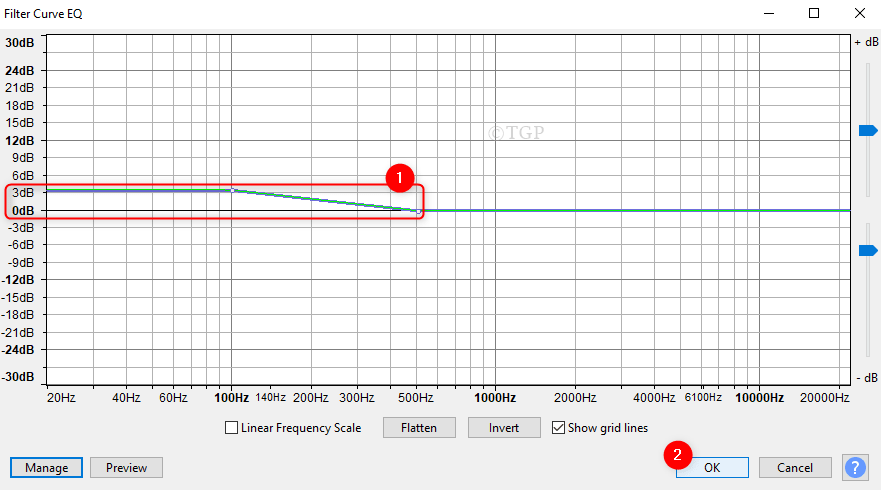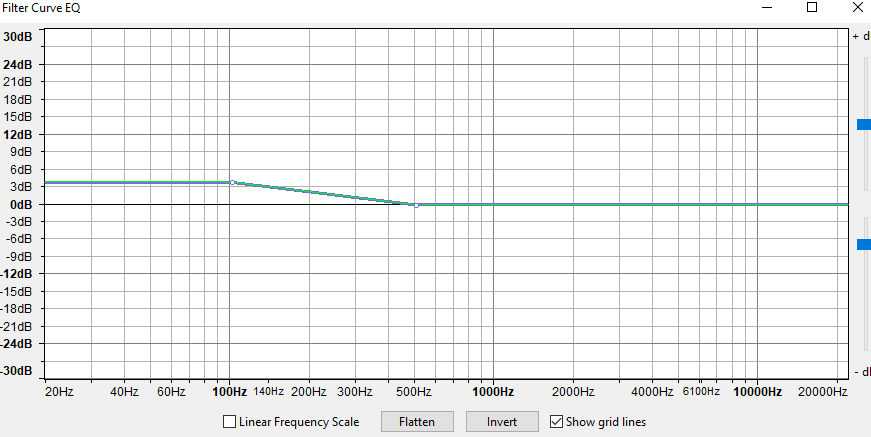토글 키는 시스템의 기능을 켜거나 끄는 데 사용되는 키에 불과합니다. 예를 들어 Windows 운영 체제의 Caps Lock, Num Lock 또는 Scroll Lock 기능. 이 토글 키를 누르면 토글 키를 눌렀음을 알리는 소리가 나는데 이 기능은 특히 인지 장애가 있는 사람들을 위해 만들어졌습니다. 그러나 이 소리가 거슬리고 시스템에서 해당 토글 키 소리를 끄려면 그런 다음 3에서 토글 키 사운드를 끄는 방법에 대해 도움이 되는 이 기사를 계속 읽으십시오. 행동 양식.
목차
방법 1: 설정 앱에서
1 단계: 누르다 이기다 키보드의 키를 누르고 입력 설정.
그런 다음 설정 아래와 같이 검색결과에서

2 단계: 클릭 접근성 왼쪽 창에서 페이지를 아래로 스크롤하고 건반 아래 그림과 같이 창의 오른쪽에 있습니다.

3단계: 토글 버튼을 클릭하여 끕니다. 토글 키 아래와 같이 소리가 납니다.

설정 창을 닫습니다.
이제 토글 키를 눌러 변경 사항을 테스트할 수 있습니다.
이 방법이 마음에 드셨기를 바랍니다.
방법 2: 제어판에서
1 단계: 누르다 승리 + R 키보드의 키를 함께 눌러 실행 대화 상자를 엽니다.
2 단계: 실행 대화 상자에서 다음을 입력합니다. 제어 그리고 치다 입력하다 열쇠.

3단계: 클릭 접근성 아래와 같이 옵션 목록에서

3단계: 클릭 키보드 작동 방식 변경 아래와 같이 접근성 센터에서 옵션을 선택합니다.

4단계: 여기, 체크 해제 토글 키 켜기 아래 스크린샷과 같이 확인란을 클릭하여 선택합니다.

5단계: 완료되면 클릭 적용하다 그리고 좋아요 변경합니다.

이렇게 하면 키보드의 토글 키 사운드가 꺼집니다.
마지막으로 제어판 창을 닫습니다.
이 방법이 마음에 드셨기를 바랍니다.
방법 3: 키보드 단축키 사용
키보드 단축키는 시스템에서 키보드 토글 키 사운드를 끄는 가장 쉬운 방법 중 하나입니다.
1 단계: 길게 눌러 Num 잠금 5초 동안 키를 누릅니다.
5초 후에 토글 키 사운드가 음소거되었음을 알리는 신호음이 한 번 울립니다.

2 단계: 길게 눌러 Num 잠금 5초 동안 키를 누릅니다.
계속하려면 프롬프트 창이 열립니다.
3단계: 클릭해주세요 예 토글 키 사운드를 켜거나 아니요 작업을 취소합니다.

이렇게 하면 키보드 단축키를 사용하여 시스템에서 토글 키 사운드를 매우 쉽게 켜거나 끌 수 있습니다.
그게 다야!
이 기사가 흥미롭고 도움이 되었기를 바랍니다.
아래에 의견을 남겨주세요.
감사합니다!